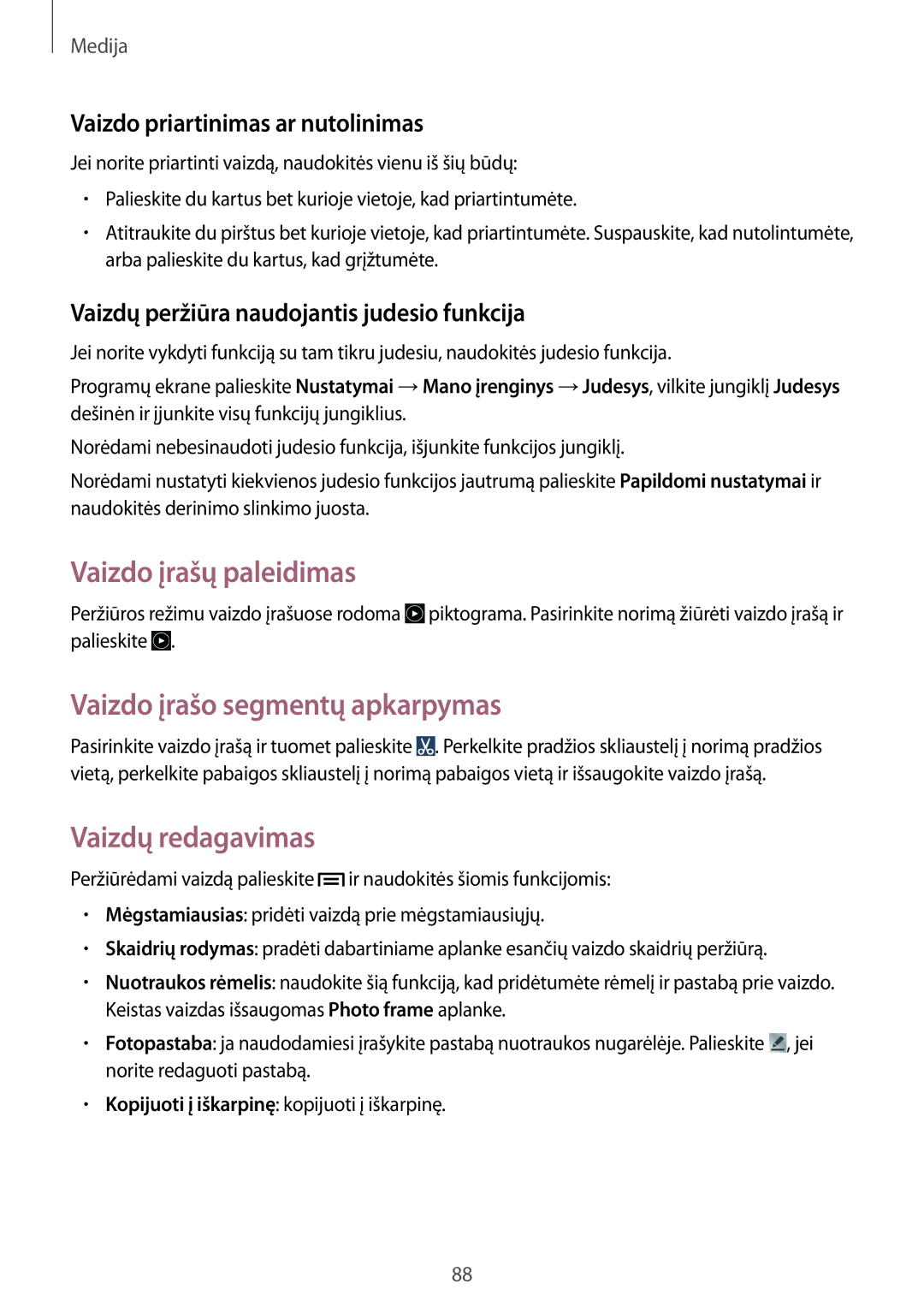Medija
Vaizdo priartinimas ar nutolinimas
Jei norite priartinti vaizdą, naudokitės vienu iš šių būdų:
•Palieskite du kartus bet kurioje vietoje, kad priartintumėte.
•Atitraukite du pirštus bet kurioje vietoje, kad priartintumėte. Suspauskite, kad nutolintumėte, arba palieskite du kartus, kad grįžtumėte.
Vaizdų peržiūra naudojantis judesio funkcija
Jei norite vykdyti funkciją su tam tikru judesiu, naudokitės judesio funkcija.
Programų ekrane palieskite Nustatymai →Mano įrenginys →Judesys, vilkite jungiklį Judesys dešinėn ir įjunkite visų funkcijų jungiklius.
Norėdami nebesinaudoti judesio funkcija, išjunkite funkcijos jungiklį.
Norėdami nustatyti kiekvienos judesio funkcijos jautrumą palieskite Papildomi nustatymai ir naudokitės derinimo slinkimo juosta.
Vaizdo įrašų paleidimas
Peržiūros režimu vaizdo įrašuose rodoma ![]() piktograma. Pasirinkite norimą žiūrėti vaizdo įrašą ir palieskite
piktograma. Pasirinkite norimą žiūrėti vaizdo įrašą ir palieskite ![]() .
.
Vaizdo įrašo segmentų apkarpymas
Pasirinkite vaizdo įrašą ir tuomet palieskite ![]() . Perkelkite pradžios skliaustelį į norimą pradžios vietą, perkelkite pabaigos skliaustelį į norimą pabaigos vietą ir išsaugokite vaizdo įrašą.
. Perkelkite pradžios skliaustelį į norimą pradžios vietą, perkelkite pabaigos skliaustelį į norimą pabaigos vietą ir išsaugokite vaizdo įrašą.
Vaizdų redagavimas
Peržiūrėdami vaizdą palieskite ![]() ir naudokitės šiomis funkcijomis:
ir naudokitės šiomis funkcijomis:
•Mėgstamiausias: pridėti vaizdą prie mėgstamiausiųjų.
•Skaidrių rodymas: pradėti dabartiniame aplanke esančių vaizdo skaidrių peržiūrą.
•Nuotraukos rėmelis: naudokite šią funkciją, kad pridėtumėte rėmelį ir pastabą prie vaizdo. Keistas vaizdas išsaugomas Photo frame aplanke.
•Fotopastaba: ja naudodamiesi įrašykite pastabą nuotraukos nugarėlėje. Palieskite ![]() , jei norite redaguoti pastabą.
, jei norite redaguoti pastabą.
•Kopijuoti į iškarpinę: kopijuoti į iškarpinę.
88